شرح تطبيق لايت روم Ligtroom هو تطبيق يستخدم لمعالجة الصور وتحريرها الذي تم تطويره بواسطة شركة Adobe الشهيرة. ويتم استخدامه بشكل واسع في مجال التصوير الفوتوغرافي ويتوفر لأنظمة التشغيل iOS وAndroid وأيضًا لأجهزة الكمبيوتر الشخصي.
يحتوي تطبيق Lightroom على مجموعة واسعة من الأدوات المتقدمة لتحرير الصور بطريقة احترافية. مثل تعديل الإضاءة والتعرض للصورة لتحقيق التوازن المثالي وتحسين الألوان والتفاصيل. ويمكن ضبط الألوان والتشبع للصورة وتحسين التشبع والتوازن اللوني للصور. كما سوف أنني سوف أقدم شرح تطبيق لايت روم Ligtroom بشكل مفصل.
أكثر التطبيقات طلبًا: شرح تطبيق walaone وكيفية كسب المال من النقاط
خصائص في استخدامات تطبيق Ligtroom
خاصية إصلاح العيوب وإزالة الشوائب في استخدام أدوات الإصلاح والتنقية لإزالة العيوب والشوائب من الصورة، مثل تقليل الضوضاء وإزالة الغبار أو الخدوش. وكذلك يمكنك تحسين التفاصيل والحدة لصورك لجعلها تبدو أكثر وضوحًا وحيوية.
بالإضافة إلى إمكانية تطبيق المرشحات والتأثيرات في Lightroom ويتم ذلك على مجموعة من المرشحات والتأثيرات الجاهزة التي يمكنك تطبيقها على الصورة لإضفاء لمسات فنية وتأثيرات مختلفة.
كما أنك تستطيع إدارة وتنظيم الصور: يمكنك استخدام Lightroom لإدارة وتنظيم مجموعة الصور الخاصة بك، حيث يتيح لك تنظيم الصور في مجموعات والبحث والتصفية وإضافة التعليقات والكلمات الدلالية.
برنامج Lightroom يعتبر أداة مفيدة للمصورين وهواة التصوير الفوتوغرافي لتحسين وتعديل صورهم بشكل احترافي وإضافة لمسات فنية. يتميز بواجهة مستخدم سهلة الاستخدام وأدوات متقدمة للتحكم في الصور وتعديلها بشكل دقيق.
تطبيقات ذات بحث عالي: شرح كيفية استخدام تطبيق procreate
مميزات تطبيق لايت روم
يتميز تطبيق Lightroom بمجموعة واسعة من الميزات المفيدة لمعالجة وتحرير الصور. إليك أفضل الميزات البارزة لتطبيق Lightroom:
تحرير غير مدمر حيث أنه يعمل Lightroom بنظام غير مدمر. مما يعني أنه لا يؤثر على جودة الصورة الأصلية أثناء التحرير. يمكنك تطبيق التغييرات والتحسينات على الصورة دون فقدان التفاصيل الأصلية، ويمكنك التراجع عن التغييرات في أي وقت.
التعديلات متقدمة للصور الخام وهو يدعم Lightroom تعديل الصور الخام (RAW) بشكل متقدم، مما يتيح لك التحكم الكامل في التعرض والتوازن اللوني والتفاصيل والضوء وغيرها من العوامل، وذلك للحصول على نتائج متقدمة وجودة عالية.
إحترافية في محرك تصحيح العينة الأبيض والأسود وهو يتضمن Lightroom محركًا قويًا لتصحيح العينة الأبيض والأسود، مما يسمح لك بتعديل درجات الرمادي والتباين والتوازن اللوني بدقة لتحقيق نتائج مثالية.
أدوات تحسين الألوان والتوازن اللوني التي يوفرها تطبيق Lightroom أدوات متقدمة لتحسين الألوان وتحقيق التوازن اللوني المثالي. يمكنك ضبط السطوع والتشبع والتدرجات وتوازن الألوان بدقة للحصول على نتائج واقعية وجذابة.
أدوات القص والتدوير والمستوى الأفقي والغير مسبوقة في بقية التطبيقات والتي تمكنك من استخدام أدوات Lightroom لتعديل القص والتدوير للصورة وضبط المستوى الأفقي. يساعدك ذلك على تصحيح الميل والتوازن في الصور وتحسين تكوينها بشكل عام.
تطبيق الفلاتر والتأثيرات الجاهزة والإبداعية من خلال مجموعة واسعة من الفلاتر والتأثيرات الجاهزة التي يمكنك تطبيقها على الصورة لإضفاء لمسات فنية وتأثيرات خاصة. يمكنك تخصيص هذه التأثيرات وضبط قوتها وتطبيقها بشكل دقيق ومرن.
إدارة وتنظيم الصور في استخدام Lightroom لإدارة وتنظيم مجموعة الصور الخاصة بك. يتيح لك تنظيم الصور في مجموعات، وإضافة العلامات والكلمات الدلالية، والبحث والتصفية بسللأسف، لم يتم استكمال الجملة بشكل صحيح. يرجى توضيح المزيد من المعلومات حول ما ترغب في معرفته بشأن مميزات تطبيق Lightroom.
شاهد: Detailed explanation of Widgetsmith
كيفية تغيير حجم الصورة في تطبيق Lightroom
إذا كنت تريد تغيير حجم الصورة في Adobe Lightroom ، يمكنك اتباع الخطوات التالية:
أولاً: قم بفتح Adobe Lightroom على جهاز الكمبيوتر الخاص بك وحدد الصورة التي ترغب في تغيير حجمها.
ثانيًا: انتقل إلى وضع التحرير في Lightroom عن طريق النقر على زر “تطوير” (Develop) في الجزء العلوي من الشاشة.
ثالثًا: في الجانب اليسار من واجهة Lightroom ، ستجد لوحة أدوات التعديل (Develop) التي تحتوي على العديد من الأدوات والخيارات.
رابعًا: انتقل إلى قسم “تغيير الحجم” (Resize) في لوحة أدوات التعديل. قد يكون هذا القسم في الجزء السفلي من اللوحة أو يمكن العثور عليه في قائمة “تطوير” (Develop) ومن ثم “تغيير الحجم” (Resize).
خامسًا: في قسم “تغيير الحجم” ، ستجد خيارات لتغيير حجم الصورة. يمكنك تعيين عرض وارتفاع محدد بالبكسل أو استخدام نسبة محددة للحفاظ على تناسب الأبعاد.
بعد تحديد الحجم المطلوب ، قم بتطبيق التغييرات عن طريق النقر على زر “تطبيق” (Apply) أو “استيراد” (Import) في أعلى الشاشة. كما يمكنك الآن حفظ الصورة بحجم جديد من خلال النقر على زر “تصدير” (Export) في الجزء العلوي من واجهة Lightroom وتحديد إعدادات التصدير المناسبة.
تذكر أن تأخذ نسخة احتياطية من الصورة الأصلية قبل تغيير حجمها للحفاظ على النسخة الأصلية بدون تعديلات.
شاهد أيضًا: Explanation of widgetable app and download
طريقة تعديل الألوان والتباين في برنامج Lightroom
اذا كنت تفكر في استخدام Adobe Lightroom لتعديل الألوان والتباين والعديد من العناصر الأخرى المتعلقة بالتصحيح اللوني والتحسينات البصرية. إليك بعض الخطوات الأساسية لتعديل الألوان والتباين في Lightroom:
بعد فتح الصورة في Lightroom والانتقال إلى وضع التحرير، ستجد لوحة أدوات التعديل (Develop) على الجانب اليسار من الشاشة.
في لوحة أدوات التعديل، ستجد مجموعة من الأدوات والخيارات للتحكم في الألوان والتباين. الخيارات الأساسية تشمل “تعديل التعرض” (Exposure), “التباين” (Contrast), “التظليل” (Shadows), “التسليط الضوئي” (Highlights) وغيرها.
استخدم هذه الأدوات لتعديل القيم الخاصة بكل عنصر. على سبيل المثال، يمكنك زيادة التباين لزيادة الاختلاف بين الأضواء الساطعة والظلال، أو ضبط التعرض لتعديل سطوع الصورة بشكل عام.
بالإضافة إلى ذلك، يمكنك استخدام أدوات أخرى مثل “التشبع” (Saturation) و “التباين اللوني” (Vibrance) لتعديل الألوان وجعلها أكثر حيوية أو احتفاظًا بالتوازن المناسب بينها.
كما يمكنك استخدام أدوات التحكم في اللون المتقدمة مثل “التوازن الأبيض” (White Balance) و “التصحيح اللوني” (Color Correction) لضبط درجة حرارة اللون وتوازن اللون الأبيض بدقة.
بعد إجراء التعديلات المطلوبة، قم بتطبيق التغييرات عن طريق النقر على زر “تطبيق” (Apply) أو “استيراد” (Import) في أعلى الشاشة.
قم بتجربة هذه الأدوات والخيارات في Lightroom لتعديل الألوان والتباين واكتشاف التأثيرات المختلفة التي يمكنك تحقيقها على صورك.
الأسئلة الشاعة لبرنامج لايت روم
هنا بعض الأسئلة الشائعة التي تردنا بشكل مستمر حول تطبيق Adobe Lightroom:
1. ما هو Adobe Lightroom؟
Adobe Lightroom هو تطبيق لتحرير الصور وإدارة المكتبة الفوتوغرافية. يوفر أدوات شاملة لتعديل الألوان والتباين والتعرض والتشبع والتظليل وغيرها من العناصر البصرية.
2. ما هي الفروق بين Adobe Lightroom و Adobe Photoshop؟
Lightroom مصمم بشكل أساسي لتحرير الصور الفوتوغرافية وإدارة المكتبة، بينما Photoshop يعتبر أداة تحرير صور شاملة وقوية وتتيح للمستخدمين إجراء تعديلات كبيرة ومعقدة على الصور.
3. هل يجب أن أكون مشتركًا في Adobe Creative Cloud لاستخدام Lightroom؟
للاستفادة الكاملة من Lightroom والوصول إلى جميع الميزات والتحديثات الجديدة، يحتاج المستخدمون إلى الاشتراك في خدمة Adobe Creative Cloud. ومع ذلك، يمكن استخدام إصدار محدود من Lightroom بشكل مجاني بدون الاشتراك.
4. هل يمكنني استخدام Lightroom على هاتفي الذكي أو الجهاز اللوحي؟
نعم، يتوفر تطبيق Lightroom المحمول للهواتف الذكية والأجهزة اللوحية التي تعمل بنظامي التشغيل iOS و Android. يمكنك تحميل التطبيق من متجر تطبيقات الهاتف المحمول الخاص بك والوصول إلى مكتبتك الفوتوغرافية وتحرير الصور أثناء التنقل.
5. هل يمكنني استخدام Lightroom للتحرير غير الفوتوغرافي؟
بالإضافة إلى تحرير الصور الفوتوغرافية، يمكن استخدام Lightroom لتعديل الصور الأخرى مثل الصور الفنية والرسومات والصور الرقمية. يمكنك تطبيق أدوات التعديل والتحسين المتاحة في Lightroom على مجموعة متنوعة من الصور.
هذه بعض الأسئلة الشائعة حول تطبيق Adobe Lightroom. إذا كان لديك أي أسئلة أخرى، فلا تتردد في طرحها من خلال التعليقات في الأسفل ونترككم مع التحميل للتطبيق.
تحميل برنامج Ligtroom
لتحميل تطبيق لايت لجميع انظمة الايفون ios و اندرويد وكذلك أجهزة الكمبيوتر يمكنك بسهولة من الموقع الرسمي عن طريق الرابط التالي:
ختام شرح تطبيق لايت روم Ligtroom
في ختام مقالي لشرح برنامج لايت روم اتمنى ان يكون ما قدمته مفيد وشكراً لزيارتك.



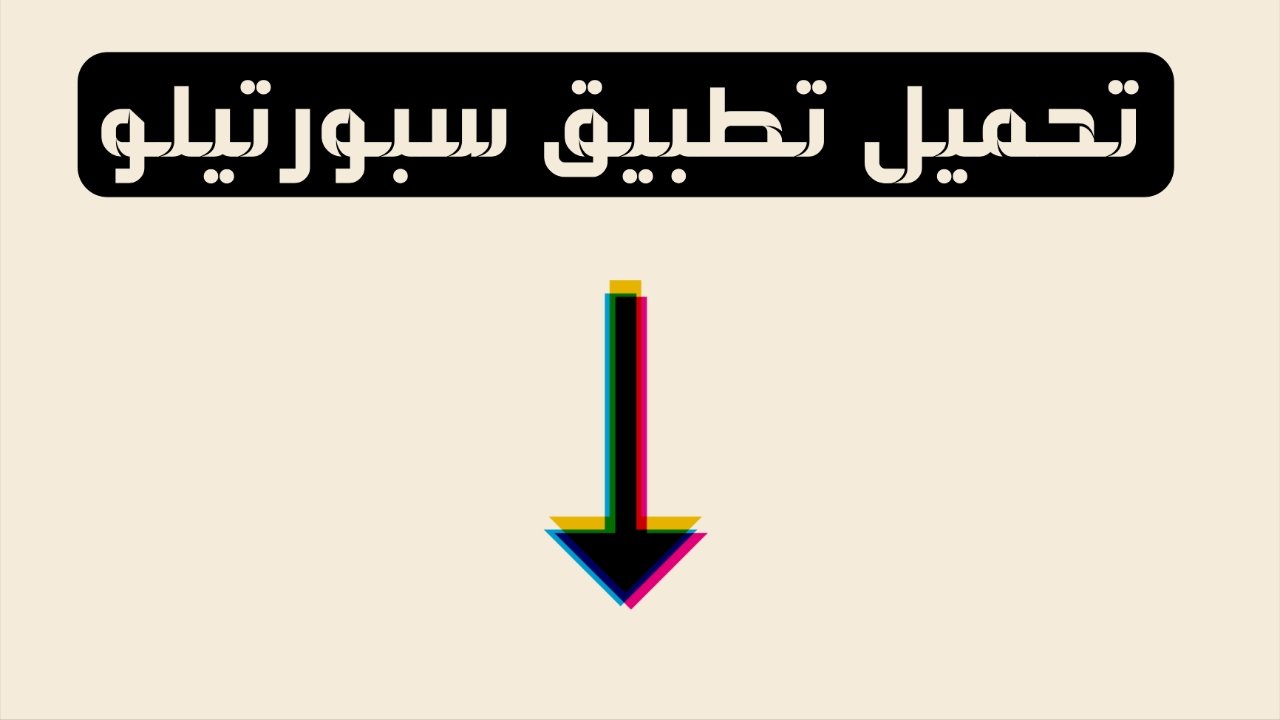

أضف تعليق